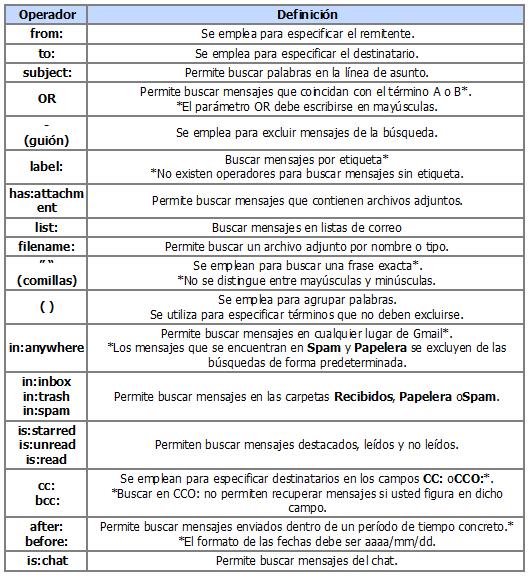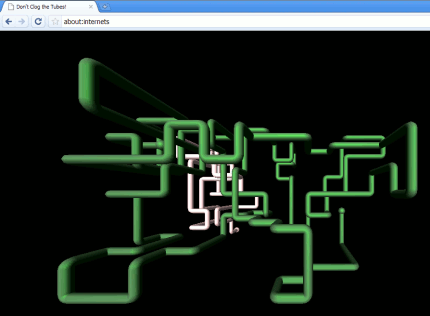Si usas habitualmente Gmail, te habrás planteado alguna vez como buscar un correo entre unas determinadas fechas, o con un adjunto, etc.
En la ayuda del propio Gmail, hay una serie de opciones que a lo mejor no conocías y que pongo aqui:
- from: Se emplea para especificar el remitente. Ejemplo: from:ana Hace referencia a todos los mensajes que provienen de Ana.
- to: Se emplea para especificar el destinatario. Ejemplo: to:david Hace referencia a todos los mensajes que tú u otro usuario habéis enviado a David.
- subject: Permite buscar palabras en la línea de asunto. Ejemplo: subject:cena Hace referencia a los mensajes que tienen la palabra «cena» en el asunto
- OR Permite buscar mensajes que coincidan con el término A o B*. *El parámetro OR debe escribirse en mayúsculas. Ejemplo: from:ana OR from:david Hace referencia a los mensajes que provienen de Ana o David.
- – (guión) Se emplea para excluir mensajes de la búsqueda. Ejemplo: cena -película Hace referencia a los mensajes que contienen la palabra «cena», pero no contienen la palabra «película».
- label: Buscar mensajes por etiqueta* *No existen operadores para buscar mensajes sin etiqueta. Ejemplo: from:ana label:amigos Hace referencia a todos los mensajes que provienen de Ana. que contienen la etiqueta «amigos» Ejemplo: from:david label:mi-familia Hace referencia a los mensajes que provienen de Davidque tienen la etiqueta «Mi familia»
- has:attachment Permite buscar mensajes que contienen archivos adjuntos. Ejemplo: from:david has:attachment Hace referencia a los mensajes que provienen de David y que contienen unarchivo adjunto .
- list: Buscar mensajes en listas de correo Ejemplo -list:info@example.com Hace referencia a los mensajes que contienen las palabras info@example.com en los encabezados, enviados a o desde esta lista
- filename: Permite buscar un archivo adjunto por nombre o tipo. Ejemplo:filename:tareadefísica.txt Hace referencia a los mensajes con un archivo adjunto llamado «tareadefísica.txt» Ejemplo: label:trabajo filename:pdf Hace referencia a losmensajes etiquetados «trabajo» que también contienen un archivo PDF como archivo adjunto
- » » (comillas) Se emplean para buscar una frase exacta*. *No se distingue entre mayúsculas y minúsculas. Ejemplo: «voy a tener suerte» Hace referencia a los mensajes que contienen la frase «voy a tener suerte» o «voy a tener suerte» Ejemplo: subject:»cena y una película» Hace referencia a los mensajes que contienen la frase «cena y una película» en el asunto
- ( ) Se emplea para agrupar palabras. Se utiliza para especificar términos que no deben excluirse. Ejemplo: from:ana(cena OR película) Hace referencia a todos los mensajes que provienen de Ana que contienen la palabra «cena» o la palabra «película» Ejemplo: subject:(cena película) Lo que significa: mensajes en los cuales el asunto contiene la palabra «cena» y la palabra «película»
- in:anywhere Permite buscar mensajes en cualquier lugar de Gmail*. *Los mensajes que se encuentran en Spam y Papelera se excluyen de las búsquedas de forma predeterminada. Ejemplo: in:anywhere película Hace referencia a losmensajes en Todos, Spamy Papelera que contienen la palabra «película».
- in:inbox in:trash in:spam Permite buscar mensajes en las carpetas Recibidos, Papelera o Spam. Ejemplo: in:trash from:ana Hace referencia a losmensajes que provienen de Ana y que se encuentran en la Papelera .
- is:starred is:unread is:read Permiten buscar mensajes destacados, leídos y no leídos. Ejemplo: is:read is:starred from:David Hace referencia a losmensajes que provienen de David que se han leído y se han marcado con una estrella.
- cc: bcc: Se emplean para especificar destinatarios en los campos CC: o CCO:*. *Buscar en CCO: no permiten recuperar mensajes si usted figura en dicho campo. Ejemplo: cc:David Hace referencia a losmensajes enviados que incluyen a David en el campo CC.
- after: before: Permite buscar mensajes enviados dentro de un período de tiempo concreto.* *El formato de las fechas debe ser aaaa/mm/dd. Ejemplo: after:2004/04/16 before:2004/04/18 Hace referencia a losmensajes enviados entre el 16 de abril de 2004 y el 18 de abril de 2004*. *Más exacto: los mensajes enviados después de las 12:00 AM (o 00:00) del 16 de abril de 2004 y antes del 18 de abril de 2004.
- is:chat Permite buscar mensajes del chat. Ejemplo: is:chat mono Hace referencia a losmensajes del chat que incluyan la palabra «mono».